Mnogi uporabniki so poročali, da so na svojem računalniku z operacijskim sistemom Windows videli napako na modrem zaslonu s kodo WHEA_UNCORRECTABLE_ERROR(Arhitektura napak strojne opreme Windows). Ta napaka kaže, da je težava s strojno opremo sistema, kot so trdi diski, RAM, procesor, napajalnik itd. Vzrok za to težavo so lahko tudi zastareli ali poškodovani pogoni naprav.
V tem članku smo našteli nekaj strategij za odpravljanje težav, ki vam bodo pomagale odpraviti to napako modrega zaslona v računalniku z operacijskim sistemom Windows. Če se vaš računalnik preprosto ne zažene in vedno vidite modri zaslon, je priporočljivo, da to storite zaženite sistem v varnem načinu in izvedite spodnje popravke.
Kazalo
Popravek 1 – Izvedite pregled diska s chkdsk
1. Samo držite Windows in R kombinacijo tipk za odpiranje teci pogovorno okno.
2. Vrsta cmd in pritisnite Ctrl + Shift + Enter odpreti UkazPoziv kot skrbnik.

3. Vnesite spodnji ukaz in pritisnite Vnesite da ga izvede.
chkdsk /f /r C:
4. Pritisnite tipko Y na tipkovnici, da načrtujete preverjanje ob naslednjem ponovnem zagonu sistema.
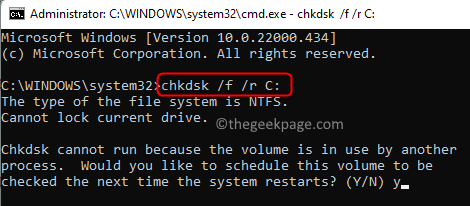
5. Ponovni zagon vaš računalnik. Ob zagonu se začne postopek preverjanja diska.
6. Počakajte, da se to preverjanje zaključi. Vaš sistem se bo zagnal, ko se preverjanje uspešno zaključi.
Popravek 2 – Posodobite zaslonski adapter
1. Pritisnite Windows + R odpreti teci.
2. Vrsta devmgmt.msc in zadel Vnesite odpreti NapravaUpravitelj.

3. Kliknite puščico navzdol poleg Adapterji zaslona razširiti.
4. Desni klik na adapterju zaslona in izberite Posodobite gonilnik.
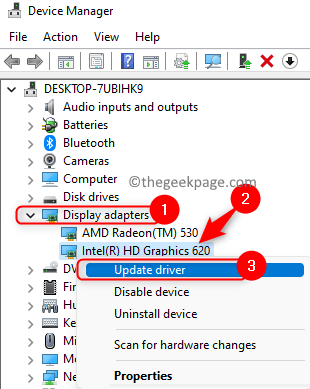
5. Izberite možnost Prebrskaj moj računalnik za programsko opremo gonilnikov.
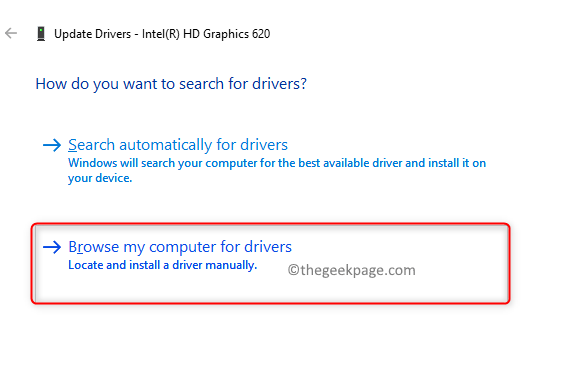
6. V naslednjem oknu kliknite na Naj izberem s seznama gonilnikov, ki so na voljo na mojem računalniku.
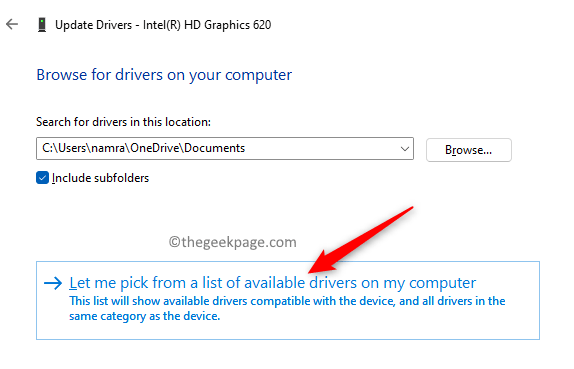
7. Prikazal se vam bo seznam združljivih gonilnikov. Izberite ga in kliknite Naprej.
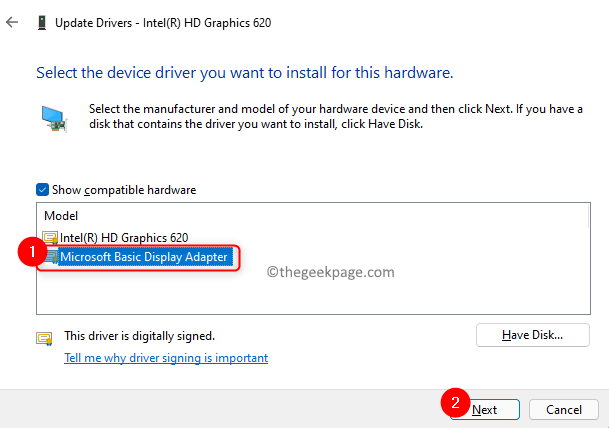
8. Zdaj bo programska oprema vašega gonilnika posodobljena na najnovejšo različico.
9. Znova zaženite računalnik in preverite, ali je napaka odpravljena.
Popravek 3 – Odstranite problematične gonilnike
1. Sledite 1. in 2. korak v Popravi 2 zgoraj, da odprete Upravitelj naprav.
2. Preverite, če obstajajo vozniki z rumenim klicem v Upravitelj naprav.
3. Desni klik na katerem koli takem gonilniku in izberite Odstranite napravo.
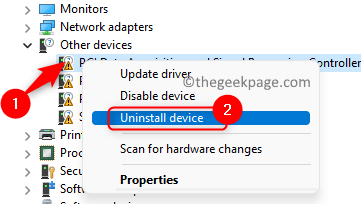
4. V oknu, ki se prikaže, potrdite odstranitev.
5. Upravitelj naprav se osveži po postopku odstranitve. Včasih so takšne vrste gonilnikov lahko vzrok za napake.
6. Znova zaženite računalnik in preverite, ali je težava odpravljena
Popravek 4 – Zaženite diagnostiko pomnilnika Windows
1. Odprto Zaženi (Windows + R).
2. Vrsta mdsched in kliknite na v redu odpreti Diagnostika pomnilnika Windows.
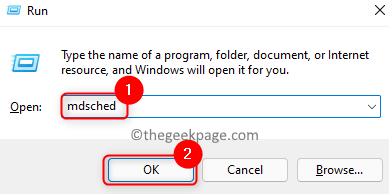
3. V Diagnostika pomnilnika Windows okno, kliknite na Znova zaženite zdaj in preverite težave (priporočeno) možnost.

4. Računalnik se znova zažene in začne diagnostični postopek.
5. Ko je postopek končan, se bo Windows samodejno znova zagnal in prikazal rezultate testa.
Popravek 5 – Odstranite najnovejše posodobitve sistema Windows
Če se po posodobitvi sistema Windows soočate s to težavo, poskusite odstraniti najnovejšo posodobitev, da preverite, ali pomaga premagati napako modrega zaslona.
1. Odprto teci uporabljati Windows in R ključi.
2. Vrsta ms-nastavitve: windowsupdate in zadel Vnesite odpreti Windows Update stran.

3. Kliknite na Posodobi zgodovino v Več možnosti oddelek.
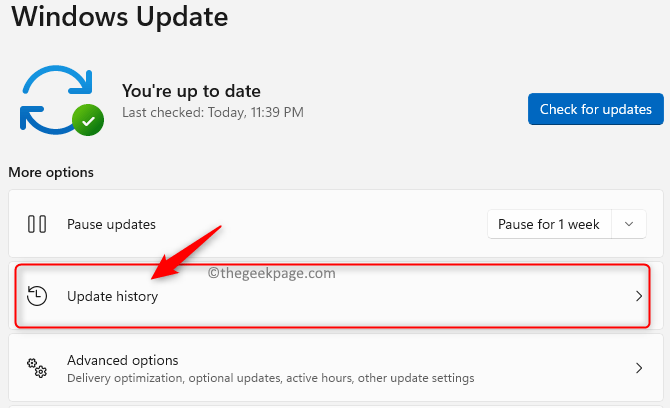
4. Izberite možnost Odstranite posodobitve za ogled in odstranitev najnovejših posodobitev.
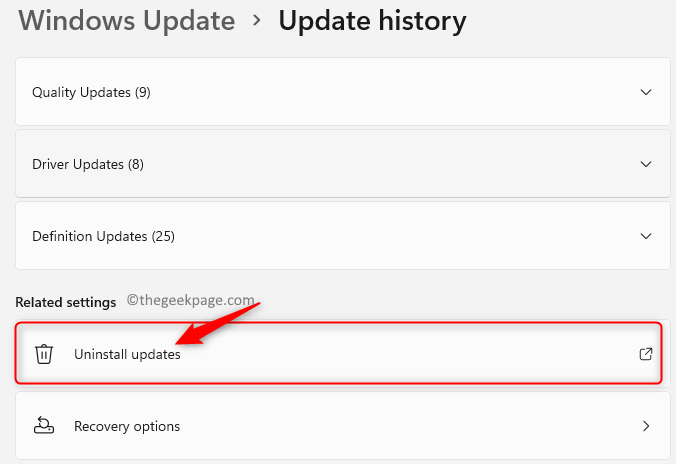
5. tukaj, desni klik the najnovejša posodobitev sistema Windows na seznamu in kliknite Odstrani da ga odstranite.
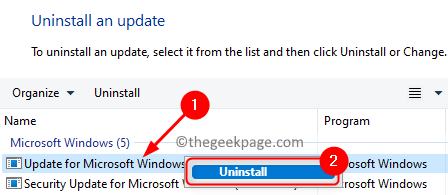
6. Ponovni zagon računalnik in preverite, ali je težava odpravljena po odstranitvi najnovejših posodobitev sistema Windows.
Hvala za branje.
Koda napake na modrem zaslonu WHEA_UNCORRECTABLE_ERROR po poskusu popravkov v tem članku ne bo viden v vašem računalniku. Komentirajte in nam sporočite rešitev, ki vam je pomagala premagati to napako.
